Windows が 1 つのアプリケーションを閉じてシャットダウンします
[シャットダウン] をクリックすると、Windows PC は問題なく直接シャットダウンされます。場合によっては、1 つのアプリケーションを終了するメッセージが表示され、その後電源が切れることがあります。ここでは、これが何を意味するのか、そしてそれに対して何ができるのかを説明します。
通常、アプリケーションがバックグラウンドで実行されており、適切に終了しない場合に、このメッセージが表示されます。このエラーが発生すると、次のメッセージが表示されます:
1 つ (またはそれ以上) のアプリケーションを閉じて、
戻って作業内容を保存するには、「キャンセル」をクリックして必要な操作を完了します。
このアプリケーションはシャットダウンを妨げています。
Windows は 1 つのアプリケーションを閉じて
Windows 11/10 コンピューターをシャットダウンするときに、「Windows は 1 つのアプリケーションを閉じてシャットダウンしています」というメッセージが表示されたら、少し待ってから「閉じる」ボタンをクリックします。これが頻繁に発生する場合は、「キャンセル」をクリックし、以下の手順に従ってトラブルシューティングを行ってください。
それぞれの方法の詳細を見て、問題を解決してみましょう。
1] タスク マネージャーでスタートアップとアプリケーションを確認する
Windows システムでは、タスク マネージャーを通じて実行中のプログラム、サービス、またはプロセスを表示できます。タスク マネージャーを開くと、[プロセス] タブの [アプリケーション] セクションに実行中のアプリケーションが表示されます。不要なタスクが見つかった場合は、それを右クリックして「タスクの終了」を選択することでタスクを終了できます。
同様に、[スタートアップ] タブをクリックして、コンピュータの電源を入れてアプリケーションを閉じると自動的に起動するアプリケーションを見逃していないか確認します。
Windows を起動するたびに起動する必要のないスタートアップ アプリケーションを無効にすることを選択できます。
2] イベントビューアを確認してください
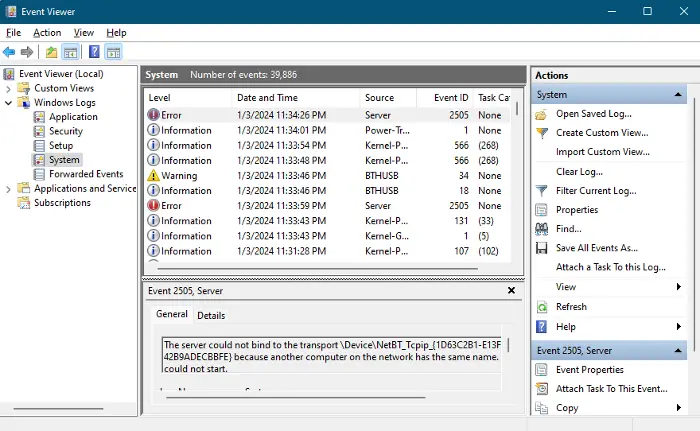
Windows 上のイベント ビューアは、Windows 上で実行されているシステムおよびアプリケーションのイベント ログを収集します。アプリケーションがシャットダウンをブロックすると、イベント ビューアに確実に記録されます。
Windows でのシャットダウンを妨げているプログラムのログを確認するには:
- スタート メニューでイベント ビューアーを検索してイベント ビューアーを開きます
- 左側のペインで Windows ログを展開します
- クリックして適用
- 最新のログが上部に表示されます。シャットダウンがブロックされているときのログを表示し、それらをクリックします。何もない場合は、前のエラーと同様に Unicode の不一致として処理され、Windows の次の更新を待つ必要があります。
- リストにあるアプリケーションを見つけた場合は、それを閉じて、タスク マネージャーでそのプロセスを終了します。エラーが毎回再発する場合は、アンインストールすることを選択できます。
3] このアプリケーションを無効にすると、シャットダウン メッセージが表示されなくなります
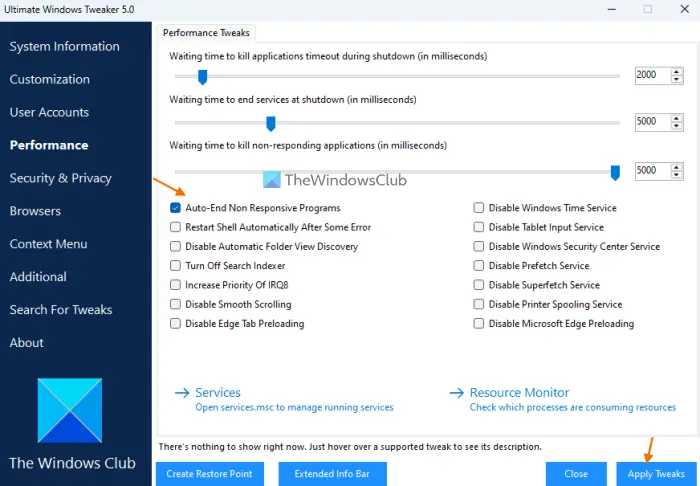
「このアプリケーションはシャットダウンをブロックしています」メッセージを無効にするには、AutoEndTaks レジストリ キーの値を変更します。フリーウェアの Ultimate Windows Tweak Tool を使用し、[パフォーマンス] タブで [応答しないプログラムを自動的に終了する] を選択できます。
以上がWindows が 1 つのアプリケーションを閉じてシャットダウンしますの詳細内容です。詳細については、PHP 中国語 Web サイトの他の関連記事を参照してください。

ホットAIツール

Undresser.AI Undress
リアルなヌード写真を作成する AI 搭載アプリ

AI Clothes Remover
写真から衣服を削除するオンライン AI ツール。

Undress AI Tool
脱衣画像を無料で

Clothoff.io
AI衣類リムーバー

AI Hentai Generator
AIヘンタイを無料で生成します。

人気の記事

ホットツール

メモ帳++7.3.1
使いやすく無料のコードエディター

SublimeText3 中国語版
中国語版、とても使いやすい

ゼンドスタジオ 13.0.1
強力な PHP 統合開発環境

ドリームウィーバー CS6
ビジュアル Web 開発ツール

SublimeText3 Mac版
神レベルのコード編集ソフト(SublimeText3)

ホットトピック
 7553
7553
 15
15
 1382
1382
 52
52
 83
83
 11
11
 22
22
 96
96
 Windows 7にMySQLをインストールできますか?
Apr 08, 2025 pm 03:21 PM
Windows 7にMySQLをインストールできますか?
Apr 08, 2025 pm 03:21 PM
はい、MySQLはWindows 7にインストールできます。MicrosoftはWindows 7のサポートを停止しましたが、MySQLは引き続き互換性があります。ただし、インストールプロセス中に次のポイントに注意する必要があります。WindowsのMySQLインストーラーをダウンロードしてください。 MySQL(コミュニティまたはエンタープライズ)の適切なバージョンを選択します。インストールプロセス中に適切なインストールディレクトリと文字セットを選択します。ルートユーザーパスワードを設定し、適切に保ちます。テストのためにデータベースに接続します。 Windows 7の互換性とセキュリティの問題に注意してください。サポートされているオペレーティングシステムにアップグレードすることをお勧めします。
 PSの負荷速度をスピードアップする方法は?
Apr 06, 2025 pm 06:27 PM
PSの負荷速度をスピードアップする方法は?
Apr 06, 2025 pm 06:27 PM
Slow Photoshopの起動の問題を解決するには、次のような多面的なアプローチが必要です。ハードウェアのアップグレード(メモリ、ソリッドステートドライブ、CPU)。時代遅れまたは互換性のないプラグインのアンインストール。システムのゴミと過剰な背景プログラムを定期的にクリーンアップします。無関係なプログラムを慎重に閉鎖する。起動中に多数のファイルを開くことを避けます。
 フロントエンドの開発では、CSSとJavaScriptを使用して、Windows 10設定インターフェイスと同様のサーチライト効果を実現する方法は?
Apr 05, 2025 pm 10:21 PM
フロントエンドの開発では、CSSとJavaScriptを使用して、Windows 10設定インターフェイスと同様のサーチライト効果を実現する方法は?
Apr 05, 2025 pm 10:21 PM
フロントエンド開発でWindowsのような実装方法...
 PSの垂直参照線を引く方法
Apr 06, 2025 pm 08:18 PM
PSの垂直参照線を引く方法
Apr 06, 2025 pm 08:18 PM
Photoshopで垂直ガイドを引く:ルーラービューを有効にします(ビュー>ルーラー)。マウスをルーラーの垂直エッジの上にホバリングし、次にカーソルが二重矢印を備えた垂直線になり、マウスを保持してドラッグして基準線を引き出します。ガイドをドラッグして[削除]をクリックするか、クロスにホバリングします。
 特定のシステムバージョンでMySQLが報告したエラーのソリューション
Apr 08, 2025 am 11:54 AM
特定のシステムバージョンでMySQLが報告したエラーのソリューション
Apr 08, 2025 am 11:54 AM
MySQLのインストールエラーのソリューションは次のとおりです。1。システム環境を慎重に確認して、MySQL依存関係ライブラリの要件が満たされていることを確認します。異なるオペレーティングシステムとバージョンの要件は異なります。 2.エラーメッセージを慎重に読み取り、依存関係のインストールやSUDOコマンドの使用など、プロンプト(ライブラリファイルの欠落やアクセス許可など)に従って対応する測定値を取得します。 3.必要に応じて、ソースコードをインストールし、コンパイルログを慎重に確認してみてください。これには、一定量のLinuxの知識と経験が必要です。最終的に問題を解決する鍵は、システム環境とエラー情報を慎重に確認し、公式の文書を参照することです。
 ターミナルからMySQLにアクセスできません
Apr 08, 2025 pm 04:57 PM
ターミナルからMySQLにアクセスできません
Apr 08, 2025 pm 04:57 PM
端末からmysqlにアクセスできない場合は、次の理由があります。MySQLサービスが実行されていません。接続コマンドエラー;許可が不十分です。ファイアウォールは接続をブロックします。 mysql構成ファイルエラー。
 MySQLを解く方法は、ローカルホストに接続できません
Apr 08, 2025 pm 02:24 PM
MySQLを解く方法は、ローカルホストに接続できません
Apr 08, 2025 pm 02:24 PM
MySQL接続は、次の理由が原因である可能性があります。MySQLサービスは開始されず、ファイアウォールは接続をインターセプトし、ポート番号が間違っています。ユーザー名またはパスワードが間違っています。My.cnfのリスニングアドレスは不適切に構成されています。トラブルシューティング手順には以下が含まれます。 2.ファイアウォール設定を調整して、MySQLがポート3306をリッスンできるようにします。 3.ポート番号が実際のポート番号と一致していることを確認します。 4.ユーザー名とパスワードが正しいかどうかを確認します。 5. my.cnfのバインドアドレス設定が正しいことを確認してください。
 MySQLはダウンロード後にインストールできません
Apr 08, 2025 am 11:24 AM
MySQLはダウンロード後にインストールできません
Apr 08, 2025 am 11:24 AM
MySQLのインストール障害の主な理由は次のとおりです。1。許可の問題、管理者として実行するか、SUDOコマンドを使用する必要があります。 2。依存関係が欠落しており、関連する開発パッケージをインストールする必要があります。 3.ポート競合では、ポート3306を占めるプログラムを閉じるか、構成ファイルを変更する必要があります。 4.インストールパッケージが破損しているため、整合性をダウンロードして検証する必要があります。 5.環境変数は誤って構成されており、環境変数はオペレーティングシステムに従って正しく構成する必要があります。これらの問題を解決し、各ステップを慎重に確認して、MySQLを正常にインストールします。




